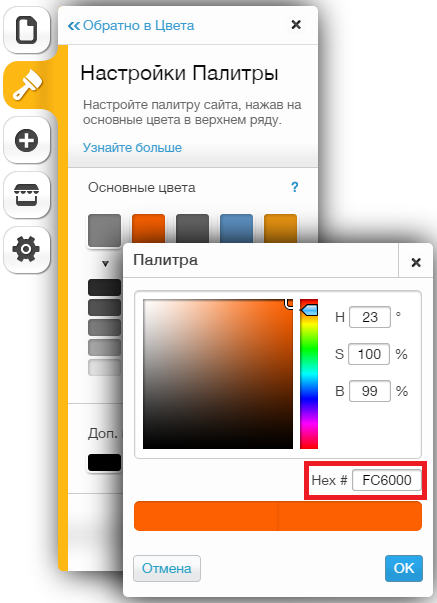Управление цветами вашего сайта (Старый редактор)
Важно: Информация относится к функционалу старой версии редактора Wix, чтобы узнать о работе с новым редактором нажмите здесь.
Выберите палитрку вашего сайта или создайте свою собственную.
Если вам не нравится какой-либо цвет в палитре, вы можете изменить его.
*На данный момент видео доступно на английском языке, в будущем мы планируем выпустить версию на русском.
Выберите цветовую палитру вашего сайта в разделе Дизайн.
Чтобы изменить цвета сайта:
1. Слева в редакторе нажмите иконку
Дизайн.
2. Нажмите
Цвета.
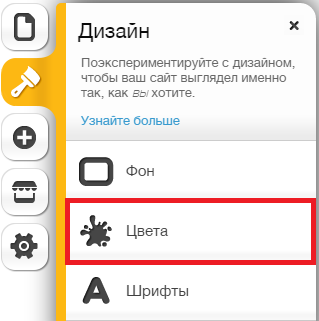
3. Выберите палитру.
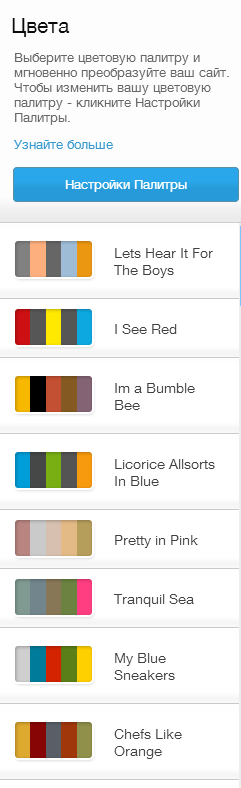
Вы можете создать собственную цветовую палитру в разделе Цвета в меню Дизайн.
Чтобы настроить цвета сайта:
1. Слева в редакторе нажмите
Дизайн.
2. Нажмите
Цвета.
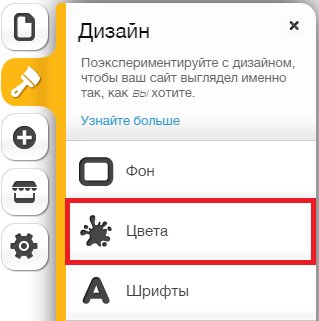
3. Нажмите
Настройки палитры.
4. В разделе
Основные цвета выберите цвет в верхнем ряду.
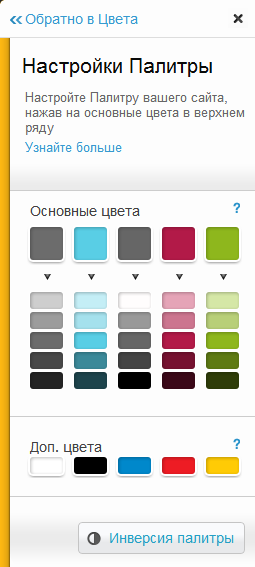
5. В окне Палитра выберите цвет, чтобы добавить его в вашу палитру. Нажмите
ОК.
Цвет, который вы выберите, а так же оттенки этого цвета будут добавлены в вашу палитру. Цвета, расположенные под верхним рядом, показывают, какие именно оттенки добавлены в вашу палитру.
6. Повторите
шаги 4 и 5 до тех пока вы не настроите все нужные вам цвета.
Чтобы добавить дополнительные цвета в вашу палитру, нажмите
Дополнительные цвета.
Чтобы инвертировать все цвета на вашем сайте, просто нажмите на кнопку Инверсия палитры.
Для того, чтобы найти шестнадцатеричный код цвета:
1. Слева в редакторе нажмите
Дизайн.
2. Нажмите
Цвета.
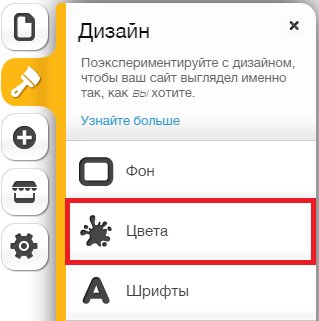
3. В открывшемся окне нажмите
Настройки Палитры.
4. Нажмите на один из цветов.